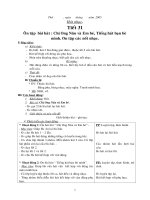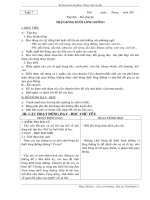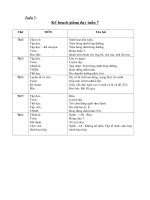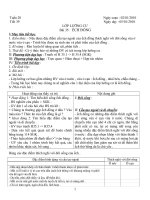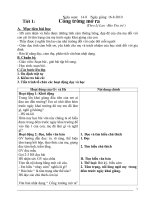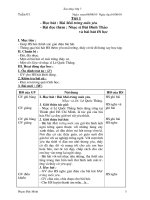Tài liệu giao án 7 của minh Chiến
Bạn đang xem bản rút gọn của tài liệu. Xem và tải ngay bản đầy đủ của tài liệu tại đây (825.83 KB, 90 trang )
Trường THPT Vĩnh Hải Tổ:Toán-Tin
PHƯƠNG ÁN PHÂN BỔ THỜI LƯỢNG DẠY HỌC
TIN HỌC 7
CẢ NĂM 37 TUẦN 74 Tiết
HKI 19 tuần 38 tiết
HKII 18 tuần 36 tiết
Học kì I
Lí thuyết 10 tiết
Thực hành 10 tiết
Bài tập 05 tiết
Phần mềm học tập 08 tiết
Kiểm tra 1 tiết 03 tiết
Kiểm tra học kì I 02 tiết
Học kì II
Lí thuyết 08 tiết
Thực hành 12 tiết
Bài tập 04 tiết
Phần mềm học tập 08 tiết
Kiểm tra 1 tiết 02 tiết
Kiểm tra học kì II 02 tiết
Giáo án tin học khối 7 Trang 1 GV: Thạch Minh Chiến
Trường THPT Vĩnh Hải Tổ:Toán-Tin
PHƯƠNG ÁN PHÂN PHỐI CHƯƠNG TRÌNH ĐỂ THAM KHẢO
TIN HỌC 7
HỌC KÌ I
Tiết 1, 2 Bài 1. Chương trình bảng tính là gì?
Tiết 3, 4 Bài thực hành 1. Làm quen với Excel
Tiết 5, 6 Bài 2. Các thành phần chính và dữ liệu trên trang tính
Tiết 7, 8 BTH 2. Làm quen với các kiểu dữ liệu trên trang tính
Tiết 9, 10, 11, 12 Luyện gõ phím nhanh bằng Typing Test
Tiết 13, 14 Bài 3. Thực hiện tính toán trên trang tính
Tiết 15, 16 Bài thực hành 3. Bảng điểm của em
Tiết 17,18 Bài 4. Sử dụng các hàm để tính toán
Tiết 19, 20 Bài thực hành 4. Bảng điểm của lớp em
Tiết 21, 22 Bài tập
Tiết 23 Kiểm tra 1 tiết
Tiết 24, 25, 26, 27 Học địa lí thế giới với Earth Explorer
Tiết 28, 29 Bài 5. Thao tác với bảng tính
Tiết 30, 31 Bài thực hành 5. Chỉnh sửa trang tính của em
Tiết 32, 33 Bài tập
Tiết 34 Kiểm tra thực hành
Tiết 35, 36 Ôn tập
Tiết 37, 38 Kiểm tra học kì I
HỌC KÌ II
Tiết 39, 40 Bài 6. Định dạng trang tính
Tiết 41, 42 Bài thực hành 6. Định dạng trang tính
Tiết 43, 44 Bài 7. Trình bày và in trang tính
Tiết 45, 46 Bài thực hành 7. In danh sách lớp em
Tiết 47, 48 Bài 8. Sắp xếp và lọc dữ liệu
Tiết 49, 50 Bài thực hành 8. Ai là người học giỏi
Tiết 51, 52, 53, 54 Học toán với Toolkit Math
Tiết 55 Bài tập
Tiết 56 Kiểm tra 1 tiết
Tiết 57, 58 Bài 9. Trình bày dữ liệu bằng biểu đồ
Tiết 59, 60 Bài thực hành 9. Tạo biểu đồ để minh họa
Tiết 61, 62, 63, 64 Học vẽ hình học động với GeoGebra
Tiết 65, 66, 67, 68 Bài thực hành tổng hợp
Tiết 69 Bài tập
Tiết 70 Kiểm tra thực hành
Tiết 71, 72 Ôn tập
Tiết 73, 74 Kiểm tra học kì II
Giáo án tin học khối 7 Trang 2 GV: Thạch Minh Chiến
Trường THPT Vĩnh Hải Tổ:Toán-Tin
Tuần 1.
Tiết
Bài 1. CHƯƠNG TRÌNH BẢNG TÍNH LÀ GÌ?
I. MỤC TIÊU:
- HS nắm khái niệm bảng và nhu cầu xử lí bảng trong cuộc sống.
- HS biết được những đặc điểm chung một số phần mềm bảng tính.
- HS bước đầu làm quen với phần mềm Excel.
- HS biết thực hiện một số thao tác đơn giản trên cửa sổ của Excel.
II. ĐỒ DÙNG DẠY HỌC:
GV: SGK, Giáo án, Phòng học màn hình lớn.
HS: SGK, Tập ghi.
III. TIẾN TRÌNH DẠY HỌC:
1. Ổn định: Kiểm tra sĩ số và vệ sinh.
2. Kiểm tra bài cũ:
3. Bài mới:
Hoạt động giáo viên Hoạt động học sinh Nội dung
GV: Trong thực tế nhiều
thong tin có thể biểu diễn
dưới dạng bảng để tiện
cho việc theo dõi, so
sánh, sắp xếp, tính toán.
GV: Ví dụ bảng điểm tất
cả các môn học của một
lớp là thông tin dạng
bảng.
GV: Ví dụ Bảng thống kê
số liệu về các loại đất của
một xã là một thông tin
dạng bảng,…
GV: Nhờ các chương
trình bảng tính, người ta
có thể dễ dàng thực hiện
các yêu cầu như tính toán,
theo dõi,… Vậy chương
trình bảng là gì?
GV: Hiện nay có nhiều
chương trình bảng tính
khác nhau nhưng chúng
đều có một số đặc trưng
chung.
HS: Quán sát trên màn
hình lớn bảng điểm của
lớp 7A.
HS: Quán sát trên màn
hình lớn bảng điểm của
lớp 7A.
HS: Nghiên cứu SGK
và trả lời.
HS: Thanh tiêu đề,
thanh công cụ, các nút
1. Bảng và nhu cầu xử lí thông
tin dạng bảng:
Chương trình bảng tính là
phần mềm được thiết kế để giúp
ghi lại và trình bày thông tin
dưới dạng bảng, thực hiện các
tính toán cũng như xây dựng các
biểu đồ biểu diễn một cách trực
quan các số liệu trong bảng.
2. Chương trình bảng tính:
a. Màn hình làm việc:
Trên màn hình làm việc của
các chương trình bảng tính có
các bảng chọn, các thanh công
Giáo án tin học khối 7 Trang 3 GV: Thạch Minh Chiến
Trường THPT Vĩnh Hải Tổ:Toán-Tin
GV: Nghiên cứu SGK và
cho biết thông thường
trên cửa sổ làm việc của
các chương trình bảng
tính có những gì?
GV: Giới thiệu chương
trình bảng tính Excel cho
hs.
GV: Thông tin lưu trữ và
xử lí trong máy tính gọi là
gì?
GV: Công dụng to lớn
của Excel là tính toán nhờ
sử dụng những hàm có
sẵn.
GV: Chẳng hạn chúng ta
có thể dung bảng tính
Excel để tính gì?
GV: Dùng bảng tính của
Excel ta có thể làm được
những việc gì nữa không?
GV: Ngoài những công
dụng đó Excel còn có
những công dụng nào
khác không?
GV: Giới thiệu màn hình
làm việc của chương trình
bảng tính.
lệnh.
HS: Quan sát chương
trình bảng tính của
Excel trên màn hình
lớn.
HS: Dữ liệu.
HS: Lắng nghe và ghi
chép.
HS: Dùng bảng tính
Excel để tính tổng, tính
trung bình cộng,…
HS: Dùng để lọc và sắp
xếp dữ liệu. (quan sát
trên màn hình lớn. Hình
5)
HS: Bảng tính Excel
còn có công dụng tạo
biểu đồ. (quan sát trên
màn hình lớn)
HS: Quan sát cửa sổ của
chương trình bảng tính
trên màn hình lớn.
(Hình 6)
cụ, các nút lệnh thường dung và
cửa sổ làm việc chính.
b. Dữ liệu:
Chương trình bảng tính có khả
năng lưu giữ và xử lí nhiều dạng
dữ liệu khác nhau, trong đó có
dữ liệu số, dữ liệu văn bảng.
c. Khả năng tính toán và sử
dụng hàm có sẵn.
Với chương trình bảng tính,
em có thể thực hiện một cách tự
động nhiều công việc tính toán,
từ đơn giản đến phức tạp.
d. Sắp xếp và lọc dữ liệu:
Khi sử dụng bảng tính của
Excel ta có thể sắp xếp và lọc dữ
liệu theo những tiêu chuẩn khác
nhau.
e. Tạo biểu đồ:
Các chương trình bảng tính
còn có công dụng tạo biểu đồ.
3. Màn hình làm việc của
chươg trình bảng tính:
- Thanh công thức: Đây là thanh
công cụ đặc trưng của chương
trình bảng tính. Thanh công thức
được sử dụng để nhập, hiển thị
dữ liệu hoặc công thức trong ô
tính.
- Bảng chọn Data: Trên thanh
bảng chọn có bảng chọn Data
gồm các lệnh dung để xử lí dữ
liệu.
- Trang tính: Trang tính gồm các
cột và các hang là miền làm việc
chính của bảng tính. Vùng giao
nhau giữa cột và hang là ô tính
(còn gọi tắt là ô) dung để chứa
dữ liệu.
Giáo án tin học khối 7 Trang 4 GV: Thạch Minh Chiến
Trường THPT Vĩnh Hải Tổ:Toán-Tin
GV: Giới thiệu các khái
niệm hang cột, hang, ô
tính, khối dữ liệu.
GV: Muốn nhập dữ liệu
vào ô tính ta làm thế nào?
GV: Ô tính được kích
hoạt có gì khác so với
những ô tính khác?
GV: Muốn sửa dữ liệu ta
làm thế nào?
GV: Ta có thể di chuyển
giữa các ô tính ta làm thế
nào?
GV: Ngoài cách dung
phím để di chuyển các ô
tính ta còn có cách nào
khác không?
GV: giới thiệu các
chương trình hỗ trợ gõ
tiếng việt : Uni – key,
Viet – key, Vina – key …
và hai kiểu gõ cơ bản
VNI, TELEX
HS: Quan sát trên màn
hình lớn (Hình 7).
HS: Chọn ô tính và
nhập dữ liệu theo yêu
cầu.
HS: Có viền đậm hơn
các ô tính khác.
HS: Kích hoạt vào ô
tính và nhập dữ liệu cần
sửa.
HS: Dùng các phím mũi
tên để di chuyển qua lại
giữa các ô tính.
HS: Dùng chuột để di
chuyển (nhanh hơn).
HS: Lắng nghe và theo
dõi giáo viên hướng
dẫn.
4. Nhập dữ liệu vào trang tính:
a. Nhập và sửa dữ liệu:
- Để nhập dữ liệu vào một ô
tính ta click chuột vào ô đó và
đưa dữ liệu vào từ bàn phím.
- Thao tác nháy chuột vào ô
tính gọi là kích hoạt ô tính.
- Để sửa dữ liệu ta đúp chuột
vào ô tính và sửa nội dung giống
như khi soạn thảo văn bản.
- Các tệp do chương trình bảng
tính tạo ra thường gọi là các
bảng tính.
b. Di chuyển trên trang tính:
- Có hai cách di chuyển giữa
các ô tính:
+ Sử dụng các phím mũi tên trên
bàn phím.
+ Sử dụng chuột và các thanh
cuốn.
c. Gõ chữ việt trên trang tính:
- Hia kiểu gõ phổ biến hiện
nay là VNI và TELEX.
IV. CỦNG CỐ:
GV: Yêu cầu học sinh lên chỉ ra các thành phần trên màn hình làm việc của Excel.
HS: Lên chỉ trên màn hình lớn.
GV: Yêu cầu học sinh thực hiện các thao tác như nhập dữ liệu, chỉnh sửa dữ liệu,
di chuyển giữa các ô tính.
HS: Lên thực hiện trên màn hình lớn.
GV: Nhắc nhỡ học sinh xem phần lí thuyết thật kỹ để chuẩn bị thực hành.
V. ĐÁNH GIÁ:
GV: Đánh giá thái độ học tập của học sinh, mức độ tiếp nhận kiến thức của học
sinh.
Giáo án tin học khối 7 Trang 5 GV: Thạch Minh Chiến
Trường THPT Vĩnh Hải Tổ:Toán-Tin
Tuần 2.
Tiết
Bài thực hành 1.
LÀM QUEN VỚI CHƯƠNG TRÌNH BẢNG TÍNH EXCEL
I. MỤC TIÊU:
a. HS biết khởi động và kết thúc Excel.
b. HS nhận biết được các ô, hang, cột trên trang tính.
c. HS Biết cách di chuyển trên trang tính và nhập dữ liệu vào trang tính.
II. ĐỒ DÙNG DẠY HỌC:
GV: Phòng máy tính.
HS: Thực hành 2 em một máy.
III. TIẾN TRÌNH DẠY HỌC:
1. Ổn định: Kiểm tra sĩ số và vệ sinh.
2. Kiểm tra bài cũ:
Câu hỏi: Hãy chỉ rõ các thanh tiêu đề, thanh công cụ, thanh bảng chọn, ô,
hàng, cột trong bảng tính của Excel. (Trên màn hình lớn).
3. Bài mới:
Hoạt động giáo viên Hoạt động học sinh Nội dung
GV: Ta có thể khởi động
Excel bằng nhiều cách
khác nhau. Giới thiệu chi
tiết hai cách khởi động cơ
bản.
GV: Thực hiện các cách
khởi động đó cho học
sinh xem.
GV: Để lưu một tệp tin
của Excel ta có nhiều
cách. Giới thiệu hai cách
lưu cơ bản.
GV: Thực hiện hai cách
lưu tệp Excel cho học
sinh xem.
GV: Giới thiệu và thực
hiện thao tác thoát khỏi
Excel cho học sinh xem.
GV: Đưa ra bài tập cho
học sinh thực hành.
HS: Lắng nghe giáo
viên hướng dẫn và quan
sát trên màn hình lớn.
HS: Lắng nghe giáo
viên hướng dẫn và quan
sát trên màn hình lớn.
HS: Thực hành trên
máy tính (2 em một
máy).
1. Khởi động Excel:
Cách 1: Nháy chuột lên nút
start, trỏ vào programs và chọn
Microsoft Office, chọn
Microsoft Excel.
(Start Programs Microsoft
Office Microsoft Excel).
Cách 2: Nháy đúp chuột biểu
tượng của Microsoft Excel trên
màn hình nền.
2. Lưu kết quả và thoát khỏi
Excel:
- Để lưu kết quả làm việc, chọn
File Save hoặc nháy đúp vào
biểu tượng Save trên thanh công
cụ. các tệp tin của Excel đều có
đuôi là Xls.
- Để thoát khỏi Excel, chọn File
Exit hoăc nháy nút X trên
thanh tiêu đề.
Bài tập.
1. Khởi động Excel.
- Liệt kê các điểm giống và khác
Giáo án tin học khối 7 Trang 6 GV: Thạch Minh Chiến
Trường THPT Vĩnh Hải Tổ:Toán-Tin
nhau giữa màn hình word và
Excel.
- Mở các bảng chọn và quan sát
các nút lệnh trong các bảng chọn
đó.
- Kích hoạt một ô tính và thực
hiện di chuyển trên trang tính
bằng chuột và bằng bàn phím.
Quan sát sự thay đổi các nút tên
hàng và tên cột.
2. Nhập dữ liệu tùy ý vào một ô
trên trang tính. Hãy dung phím
Enter để kết thúc việc nhập dữ
liệu trong ô đó và quan sát ô
được kích hoạt tiếp theo.
- Lặp lại thao tác nhập dữ liệu
vào các ô tính trên trang tính,
những sử dụng một trong các
phím mũi tên kể kết thúc việc
nhập dữ liệu. Quan sát ô tính
được kích hoạt tiếp thoe và cho
nhận xét.
- Chọn một ô tính có dữ liệu và
nhấn phím Delete. Chọn một ô
tính khác có dữ liệu và gõ nội
dung mới. Cho nhận xét về các
kết quả.
- Thoát khỏi Excel mà không lưu
lại kết quả nhập dữ liệu vừa thực
hiện.
3. Khởi động Excel và nhập dữ
liệu ở bảng dưới đây vào trang
tính. (Hình bên).
- Lưu lại bảng tính với tên Danh
sach lop em và thoát khỏi Excel.
IV. CỦNG CỐ:
GV: Kiểm tra việc thực hành của một số nhóm.
GV: Yêu cầu học sinh nhắc lại các thao tác thực hành vừa thực hiện.
GV: Nhắc nhỡ học sinh xem phần lí thuyết thật kỹ.
V. ĐÁNH GIÁ:
Giáo án tin học khối 7 Trang 7 GV: Thạch Minh Chiến
Trường THPT Vĩnh Hải Tổ:Toán-Tin
GV: Đánh giá thái độ học tập của học sinh, mức độ tiếp nhận kiến thức của học
sinh
GV: Đánh giá kỹ năng thực hành của học sinh.
Giáo án tin học khối 7 Trang 8 GV: Thạch Minh Chiến
Trường THPT Vĩnh Hải Tổ:Toán-Tin
Tuần 3.
Tiết
Bài 2. CÁC THÀNH PHẦN CHÍNH VÀ
DỮ LIỆU TRÊN TRANG TÍNH
I. MỤC TIÊU:
- HS nắm khái niệm bảng tính, trang tính, nhãn trang.
- HS nắm được các thành phần chính trên trang tính.
- HS biết cách chọn đối tượng trên trang tính.
- HS thực hiện thành thạo thao tác chọn đối tượng trên trang tính.
II. ĐỒ DÙNG DẠY HỌC:
GV: SGK, Giáo án, Phòng học màn hình lớn.
HS: SGK, Tập ghi.
III. TIẾN TRÌNH DẠY HỌC:
1. Ổn định: Kiểm tra sĩ số và vệ sinh.
2. Kiểm tra bài cũ:
Yêu cầu: hãy khởi động Excel, nhập họ và tên của em vào ô A1, thoát khỏi
Excel mà không lưu tên.
3. Bài mới:
Hoạt động giáo viên Hoạt động học sinh Nội dung
GV: Giới thiệu bảng tính,
trang tính, nhãn trang
(bằng hình ảnh trực quan
trên màn hình lớn).
GV: Giới thiệu trang tính
được kích hoạt (bằng hình
ảnh trực quan trên màn
hình lớn).
GV: Hướng dẫn học sinh
cách kích hoạt trang tính.
HS: Lắng nghe và quan
sát trên màn hình lớn.
HS: Lắng nghe và quan
sát trực tiếp trên màn
hình lớn.
HS: Lắng nghe và quan
sát trên màn hình lớn.
1. Bảng tính:
- Một bảng tính có nhiều trang
tính. Khi mở một trang tính mới
thường có 3 trang tính, các trang
tính được phân biệt bởi tên
trang.
- Trang tính dược kích hoạt là
trang tính đang được hiển thị
trên màn hình, có nhãn trang
màu trắng, tên trang viết bằng
chữ đậm.
- Để kích hoạt một trang tính,
em cần nháy chuột vào nhãn
trang tương ứng.
Giáo án tin học khối 7 Trang 9 GV: Thạch Minh Chiến
Các nhãn với tên
trang tính
Hình ảnh GV
sẽ giới thiệu
cho học sinh
Trường THPT Vĩnh Hải Tổ:Toán-Tin
GV: Chúng ta đã biết các
thành phần của trang tính
gồm có hàng, cột, ô tính,
ngoài ra trên trang tính
còn có những thành phần
khác như.
GV: Giới thiệu khái niệm
hộp tên (bằng hình ảnh
trên màn hình lớn)
GV: Giới thiệu khái niệm
khối (bằng hình ảnh trực
quan trên màn hình lớn).
GV: Giới thiệu thanh
công thức (bằng hình ảnh
trực quan trên màn hình
lớn).
HS: Quan sát trực tiếp
trên màn hình lớn.
HS: Quan sát trực tiếp
trên màn hình lớn.
HS: Quan sát trực tiếp
trên màn hình lớn.
2. Các thành phần chính trên
trang tính:
- Hộp tên: là ô ở góc trên, bên
trái trang tính, hiển thị địa chỉ
của ô được chọn.
- Khối: Là một nhóm các ô liền
kề nhau tạo thành hình chữ nhật.
Khối có thể là một ô, một hàng,
một cột hay một phần của hàng
hoặc của cột.
- Thanh công thức: Thanh công
thức cho biết nội dung của ô
đang được chọn.
GV: Hướng dẫn thực hiện
các thao tác chọn ô, hàng,
cột, khối.
GV: Thực hiện cho sinh
xem trên màn hình lớn.
(Các hình cần thực hiện
cho học sinh xem là hình
15 – hình 16)
HS: Lắng nghe và theo
dõi.
3. Chọn các đối tượng trên
trang tính:
- Chọn một ô: Đưa con trỏ chuột
đến ô đó và nháy chuột.
- Chọn một hàng: Nháy chuột
vào nút tên hàng.
- Chọn một cột: Nháy chuột tại
nút tên cột.
- Chọn một khối: Kéo thả chuột
từ một ô góc (ví dụ, ô góc trái
trên) đến ô ở góc đối diện (ô ở
Giáo án tin học khối 7 Trang 10 GV: Thạch Minh Chiến
Hộp tên
Địa chỉ ô được chọn
Tên hàng
Tên cột
Thanh công thức
Ô được chọn
Trường THPT Vĩnh Hải Tổ:Toán-Tin
góc phải dưới). Ô chọn đầu tiên
sẽ là ô được kích hoạt).
GV: Ta có những dạng dữ
liệu nào thường dùng?
GV: Giới thiệu cho học
sinh về dữ liệu số và dữ
liệu kí tự.
4. Củng cố:
GV: Liệt kê các thành
phần chính của trang
tính?
GV: Thanh công thức có
vai trò đặc biệt, đó là vai
trò gì?
GV: Muốn chọn một ô,
một hàng, một cột, một
khối ta làm thế nào?
5. Dặn dò: Xem kỹ lý
thuyết chuẩn bị tiết sau
thực hành.
HS: Có hai dạng dữ liệu
thường dung là dữ liệu
số và dữ liệu kí tự.
HS: Lắng nghe và chú ý
trên màn hình lớn.
HS: Trả lời.
HS: Trả lời.
HS: Trả lời.
4. Dữ liệu trên trang tính:
Hai dạng dữ liệu thường dung:
a. Dữ liệu số:
- Dữ liệu số là các số từ 0,1,
…,9, dấu (+) chỉ số dương, dấu
(-) chỉ số âm, dấu (%) chỉ tỉ lệ
phần trăm.
- Chế độ ngầm định thì ô dữ liệu
số được canh lề phải.
- Thông thường dấu (,) để ngăn
cách hàng ngàn, dấu (.) để ngăn
cách số thập phân.
b. Dữ liệu kí tự:
- Dữ liệu kí tự là dãy các chữ
cái, chữ số và các kí hiệu.
- Chế độ ngầm định của dữ liệu
kí tự là canh thẳng lế trái.
IV. ĐÁNH GIÁ:
GV: Đánh giá thái độ học tập của học sinh, mức độ tiếp nhận kiến thức của học
sinh.
Giáo án tin học khối 7 Trang 11 GV: Thạch Minh Chiến
Trường THPT Vĩnh Hải Tổ:Toán-Tin
Tuần 4.
Tiết
Bài thực hành 2.
LÀM QUEN VỚI CÁC KIỂU DỮ LIỆU TRÊN TRANG TÍNH.
I. MỤC TIÊU:
a. HS phân biệt được bảng tính, trang tính và các thành phần chính của
trang tính.
b. HS biết mở và lưu bảng tính trên máy tính.
c. HS biết cách chọn các đối tượng trên trang tính. Biết phân biệt và nhập
các dữ liệu khác nhau vào ô tính.
II. ĐỒ DÙNG DẠY HỌC:
GV: Phòng máy tính.
HS: Thực hành 2 em một máy.
III. TIẾN TRÌNH DẠY HỌC:
1. Ổn định: Kiểm tra sĩ số và vệ sinh.
2. Kiểm tra bài cũ:
Câu hỏi: Hãy chỉ rõ các thành phần chính của trang tính.
3. Bài mới:
Hoạt động giáo viên Hoạt động học sinh Nội dung
GV: Em có thể mở bảng
tính mới hoặc một bảng
tính đã được lưu trên máy
tính.
GV: Hãy quan sát SGK
và cho biết làm thế nào để
mở một bảng tính mới.
GV: Thực hiện cho học
sinh xem thử.
GV: Để mở một bảng tính
đã có trên máy tính ta làm
thế nào?
GV: Thực hiện cho học
sinh xem trên màn hình
lớn.
HS: Trả lời.
HS: Quan sát. Hình 20a
trên màn hình lớn.
HS: Trả lời.
HS: Quan sát trên màn
hình lớn. (Hình 20a)
1. Mở bảng tính:
- Nháy nút lệnh New để mở một
bảng tính mới.
- Để mở một tệp trên máy tính,
em có thể mở thư mục chứa tệp
và nháy đúp chuột trên biểu
tượng của tệp.
GV: Muốn lưu một tệp
bảng tính với một tên
khác ta làm thế nào?
HS: Trả lời 2. Lưu bảng tính với một tên
khác:
- Để lưu một tệp bảng tính với
tên khác ta thực hiện như sau:
File Save as.
GV: Yêu cầu học sinh
thực hiện các bài tập
HS: Thực hành trên
máy tính.
3. Bài tập:
Bài tập 1. Tìm hiểu các thành
Giáo án tin học khối 7 Trang 12 GV: Thạch Minh Chiến
Trường THPT Vĩnh Hải Tổ:Toán-Tin
trong sách giáo khoa. phần chính của trang tính.
- Khởi động Excel. Nhận biết
các thành phần chính trên trang
tính : ô, hàng, cột, hộp tên và
thanh công thức.
- Nháy chuột để kích hoạt các ô
khác nhau và quan sát sự thay
đổi nội dung trong hộp tên.
- Nhập dữ liệu tùy ý vào các ô
và quan sát sự thay đổi nội dung
trên thanh công thức. so sánh nội
dung dữ liệu trong ô tính và trên
thanh công thức.
- Gõ = 5 + 7 vào một ô tùy ý và
nhấn Enter. Chọn lại ô đó và so
sánh nội dung dữ liệu trong ô và
trên thanh công thức.
GV: Nhận xét quá trình
thực hành của học sinh,
uốn nắn sai sót của các
em.
HS: Thực hành trên
máy tính.
Bài tập 2. Chọn các đối tượng
trên trang tính.
- Thực hiện các thao tác chọn
một ô, một hàng, một cột và một
khối trên trang tính. Quan sát sự
thay đổi nội dung của hộp tên
trong quá trình chọn.
- Giả sử cần chọn cả ba cột A,B
và C. Khi đó em cần thực hiện
thao tác gì? Hãy thực hiện thao
tác đó và nhận xét.
- Chọn một đối tượng (một ô,
một hàng, một cột hoặc một
khối) tùy ý. Nhấn giữ phím Ctrl
và chon một đối tượng khác.
Hãy cho nhận xét về kết quả
nhận được (thao tác này được
gọi là chọn đồng thời hai đối
tượng không liền nhau).
- Nháy chuột ở hộp tên và nhập
dãy B100 vào hộp tên, cuối cùng
nhấn phím Enter. Cho nhận xét
kết quả nhận được. tương tự,
nhập các dãy sau đây vào hộp
tên (nhấn phím Enter sau mỗi
lần nhập) : A:A, A:C, 2:2, 2:4,
B2:B6. Quan sát các kết quả
Giáo án tin học khối 7 Trang 13 GV: Thạch Minh Chiến
Trường THPT Vĩnh Hải Tổ:Toán-Tin
nhận được và cho nhận xét.
GV: Nhận xét quá trình
thực hành của học sinh,
uốn nắn sai sót của các
em.
HS: Thực hành trên
máy tính.
Bài tập 3. Mở bảng tính.
- Mở một bảng tính mới.
- Mở bảng tính danh sach lop em
lưu trong bài thực hành 1.
GV: Nhận xét quá trình
thực hành của học sinh,
uốn nắn sai sót của các
em.
HS: Thực hành trên
máy tính. (Làm theo
hình 21)
Bài tập 4. Nhập dữ liệu vào
trang tính.
Nhập các dữ liệu sau đây vào
các ô tính trên trang tính của
bảng tính danh sach lop em vừa
mở trong bài tập 3.
Lưu bảng tính với tên khác là So
theo doi the luc .
IV. CỦNG CỐ:
GV: Kiểm tra việc thực hành của một số nhóm.
GV: Yêu cầu học sinh nhắc lại các thao tác thực hành vừa thực hiện.
GV: Nhắc nhỡ học sinh xem phần lí thuyết thật kỹ,.
V. ĐÁNH GIÁ:
GV: Đánh giá thái độ học tập của học sinh, mức độ tiếp nhận kiến thức của học
sinh
GV: Đánh giá kỹ năng thực hành của học sinh.
Giáo án tin học khối 7 Trang 14 GV: Thạch Minh Chiến
Trường THPT Vĩnh Hải Tổ:Toán-Tin
Tuần 5, 6.
Tiết
PHẦN MỀM HỌC TẬP
“LUYỆN GÕ NHANH BẰNG TYPING TEST”
I.MỤC TIÊU:
- Học sinh hiểu được tác dụng của phần mềm luyện gõ nhanh “typing
test”.
- Học sinh biết sử dụng phần mềm để luyện tập gõ phím nhanh .
II. ĐỒ DÙNG DẠY HỌC:
GV: Phòng máy tính.
HS: Thực hành 2 em một máy.
III. TIẾN TRÌNH DẠY HỌC:
1. Ổn định: Kiểm tra sĩ số và vệ sinh.
2. Kiểm tra bài cũ:
Câu hỏi: Thực hiện thao tác khởi động phần mềm gõ 10 ngón (Mario).
3. Bài mới:
Hoạt động giáo viên Hoạt động học sinh Nội dung
GV: Nói lên ý nghĩa của
việc luyện gõ chữ nhanh
khi soạn thảo văn bản.
GV: Hướng dẫn học sinh
thao tác để khởi động
typing test.
- B1: Nháy đúp chuột vào
biểu tượng My computer
trên màn hình nền.
- B2: Nháy đúp chuột vào
ổ đĩa (D:).
- B3: Nháy đúp chuột vào
thư mục phần mềm học
tập.
- B4: Nháy đúp chuột vào
thư mục 10 fingure break.
- B5: Nháy đúp vào tệp
tin 10 fingure breakout.
GV: Phân nhóm thực
hành 2m/1 máy.
GV: Theo dõi quá trình
thực hành của học sinh.
uốn nắn sai sót cho học
sinh nếu có.
HS: Theo dõi các thao
tác thực hiện của giáo
viên.
HS: Thực hành đến cuối
giờ 2 em/1 máy.
1. Khởi động phần mềm luyện
gõ nhanh typing test.
2. Thực hành:
IV. CỦNG CỐ:
GV: Kiểm tra việc thực hành của một số nhóm.
Giáo án tin học khối 7 Trang 15 GV: Thạch Minh Chiến
Trường THPT Vĩnh Hải Tổ:Toán-Tin
GV: Yêu cầu học sinh nhắc lại các thao tác thực hành vừa thực hiện.
GV: Nhắc nhỡ học sinh xem phần lí thuyết thật kỹ,.
V. ĐÁNH GIÁ:
GV: Đánh giá thái độ học tập của học sinh, mức độ tiếp nhận kiến thức của học
sinh
GV: Đánh giá kỹ năng thực hành của học sinh.
Giáo án tin học khối 7 Trang 16 GV: Thạch Minh Chiến
Trường THPT Vĩnh Hải Tổ:Toán-Tin
Tuần 7.
Tiết
Bài 3: THỰC HIỆN TÍNH TOÁN TRÊN TRANG TÍNH
I. Mục tiêu:
- Biết cách nhập công thức vào ô tính;
- Viết đúng được các công thức tính toán theo các kí hiệu phép toán của bảng
tính;
- Biết cách sử dụng địa chỉ ô tính trong công thức.
II. Phương pháp:
- Nêu vấn đề học sinh sử dụng thiết bị thực hành luyện tập bàn phím
III. Chuẩn bị:
- Giáo viên: Giáo án, Sách, màn hình lớn (nếu có)
- Học sinh: sách, tập, viết.
IV. Nội dung:
1- Kiểm tra sĩ số, vệ sinh lớp
2- KTBC: Kiểm tra các nhóm trong lúc thực hành.
3- Bài mới:
Hoạt động giáo viên Hoạt động học sinh Nội dung
1/ Sử dụng công thức để
tính toán
GV gọi HS đọc đoạn đầu
trong SGK
GV ví dụ minh hoạ công
thức toán thông thường
GV hướng dẫn sử dụng
các kí hiệu để sử dụng kí
hiệu các phép toán trong
công thức và cho ví dụ.
Hãy nêu thứ tự thực hiện
phép tính trong Excel
GV hướng dẫn học sinh
chuyển một vài công thức
toán học sang cách biểu
diễn trong bảng tính.
2/ Nhập công thức
GV nhắc việc nhập công
thức phải bắt đầu bằng dấu
=
- Quan sát hình 22 hãy nêu
- HS đọc, các học sinh còn
lại chú ý nghe.
- HS xem và làm theo sự
hướng dẫn
- HS nêu thứ tự dựa vào
thứ tự trong toán đã học
- HS thực hành chuyển
công thức toán học sang
cách biểu diễn trong bảng
tính
- HS xem và ghi nhớ
1/ Sử dụng công thức để
tính toán
+: Kí hiệu phép cộng
- : Kí hiệu phép trừ
/ : Kí hiệu phép chia
*: Kí hiệu phép nhân
^: Kí hiệu phép lấy luỹ
thừa
%:Kí hiệu phép lấy phần
trăm
- Thứ tự thực hiện phép
toán giống như trong toán
học
2/ Nhập công thức
Dấu = là dấu đầu tiên cần
gõ khi nhập công thức vào
Giáo án tin học khối 7 Trang 17 GV: Thạch Minh Chiến
Trường THPT Vĩnh Hải Tổ:Toán-Tin
các bước nhập công thức
GV nhắc lại, khi nhập
công thức vào ô tính thì
nội dung công thức cũng
được hiển thị tại thanh
công thức.
GV cho học sinh đọc và
tìm hiểu đoạn dưới hình
22.
- Hướng dẫn HS phân biệt
nội dung công thức và
không công thức hiển thị
trên thanh công thức
3/ Sử dụng địa chỉ trong
công thức
GV nhắc lại địa chỉ của
một ô là cặp tên cột và tên
hàng mà ô đó nằm trên
Gọi học sinh đọc ví dụ:
GV hướng dẫn thực hiện
ví dụ.
Qua ví dụ ta kết luận được
gì khi sử dụng địa chỉ
trong công thức
GV kết luận lại
- Việc nhập công thức có
chứa địa chỉ hoàn toàn
tương tự như nhập các
công thức thông thường.
- HS quan sát hình và trả
lời
-HS nhớ lại
- HS đọc và tìm hiểu đoạn
dưới hình 22.
- HS tìm hiểu và nhận biết
được
- HS nhớ lại
- HS đọc ví dụ
- HS xem và làm theo ví dụ
- HS kết luận
một ô
Các bước thực hiện lần
lược là:
- Chọn ô cần nhập công
thức
- Gõ dấu =
- Nhập công thức
- Nhấn Enter
3/ Sử dụng địa chỉ trong
công thức
- Trong các công thức tính
toán với dữ liệu có trong
các ô, dữ liệu đó thường
được cho thông qua địa
chỉ của các ô 9hoặc hàng,
cột hay khối)
- Nội dung của ô kết quả
sẽ được tự động cập nhật
mỗi khi nội dung trong
các ô dữ liệu thay đổi.
4- Củng cố
Câu hỏi và bài tập
Câu 1. Bạn Hằng gõ vào một ô tính nội dung 8+2*3 với mong muốn tính đựợc giá trị
công thức vừa nhập. Nhưng trên ô tính vẫn hiển thị nội dung 8+2*3 thay vì giá trị 14
mà Hằng mong đợi. Em có biết tại sao không?
Câu 2. Từ đâu có thể biết một ô chứa công thức hay chứa dữ liệu cố định?
Câu 3. Hãy nêu lợi ích của việc sử dụng địa chỉ ô tính trong công thức.
Câu 4. Giả sử cần tính tổng giá trị trong các ô C2 và D4, sau đó nhân với giá trị trong
ô B2. Công thức nào trong số các công thức sau đây là đúng?
a) (D4+C2)*B2; b) D4+C2*B2 c)
=(D4+C2)*B2
d) =(B2*(D4+C2); e) =(D4+C2)B2; g)
(D4+C2)B2.
5- Dặn dò
Giáo án tin học khối 7 Trang 18 GV: Thạch Minh Chiến
Trường THPT Vĩnh Hải Tổ:Toán-Tin
- Về nhà xem lại nội dung bài 3, luyện tập thêm cách chuyển công thức toán
học sang cách biểu diễn trong bảng tính
- Xem trước nội dung bài thực hành 3.
Giáo án tin học khối 7 Trang 19 GV: Thạch Minh Chiến
Trường THPT Vĩnh Hải Tổ:Toán-Tin
Tuần 8.
Tiết
Bài thực hành 3: BẢNG ĐIỂM CỦA EM
I. Mục tiêu:
- Biết nhập và sử dụng công thức trên trang tính
II. Phương pháp:
- Đặt vấn đề học sinh thảo luận nhóm thực hiện các thao tác điều khiển, ghi
nhận kết quả và đưa ra kết luận
III. Chuẩn bị:
- Giáo viên: Phòng máy
- Học sinh: sách, tập, viết.
IV. Nội dung:
1- Kiểm tra sĩ số
2- KTBC: Trong khi học sinh thực hành tiến hành kiểm tra thao tác sử dụng,
kết quả thu được và bài tập của các nhóm
3- Bài mới:
Hoạt động giáo viên Hoạt động học sinh Nội dung
GV hướng dẫn học sinh
cách khắc phục lỗi kí hiệu
## trong ô.
Bài tập 1: Nhập công
thức
Khởi động Excel. Sử
dụng công thức để tính
các giá trị như bài tập 1
Lưu ý: HS nên chỉnh sửa
công thức, tránh phải gõ
lại lần đầu làm mất thời
gian.
Bài tập 2: Tạo trang tính
và nhập công thức
Cho học sinh mở trang
tính mới và nhập các dữ
liệu như hình 25 trong
SGK
Bài tập 3: Thực hành lập
và sử dụng công thức
HS xem và tự khắc phục
lỗi dưới sự hướng dẫn của
giáo viên
HS khởi động Excel và
nhập các giá trị trên trang
tính và ghi kết quả lại
HS mở trang tính mới và
nhập dữ liệu vào trang tính
như hình 25 SGK nhập các
công thức như ở bài tập 2
và ghi lại kết quả.
Khi đó cần tăng độ rộng
của ô hiển thị hết các số,
cần điều chỉnh độ rộng cột
(sẽ học ở bài sau)
- Có thể chọn ô tính chứa
công thức và nháy chuột
vào công thức hiển thị trên
thanh công thức hoặc nhấn
F2 sau đó thực hiện chỉnh
sửa công thức
-Số tiền tháng thứ nhất:
=Số tiền gửi + số tiền gửi
x lãi xuất
-Số tiền từ tháng thứ 2 trở
đi
Giáo án tin học khối 7 Trang 20 GV: Thạch Minh Chiến
Trường THPT Vĩnh Hải Tổ:Toán-Tin
GV hướng dẫn học sinh
giải bài tập 3
GV hướng dẫn học sinh
thay đổi dữ liệu Tiền gửi,
Lãi xuất và quan sát sự
thay đổi tự động của Số
tiền trong sổ để thấy
được sự tiện lợi của bảng
tính
Bài tập 4 Thực hành bảng
tính và sử dụng công thức
GV hướng dẫn học sinh
mở bảng tính mới và lập
bảng điểm như hình 27
Hướng dẫ học sinh tính
điểm tổng kết bằng công
thức đơn giản
Đề nghị học sinh lưu
bảng tính với tên Bảng
điểm của em
=Số tiền của tháng trước+
số tiền của tháng trước
xlãi xuất
Nhập công thức tại ô G3
là:
=(C3+D3+E3+F3)/4
4-Củng cố
Kiểm tra kết quả của một số nhóm
5- Dặn dò
- Về xem lại bài thực hành học lại bài lý thuyết và xem nội dung bài mới.
Giáo án tin học khối 7 Trang 21 GV: Thạch Minh Chiến
Trường THPT Vĩnh Hải Tổ:Toán-Tin
Tuần 9. Bài 4: SỬ DỤNG CÁC HÀM ĐỂ TÍNH TOÁN
I. Mục tiêu:
- Biết cách sử dụng một số hàm cơ bản như Sum, Average, Max, Min;
- Viết đúng cú pháp các hàm để tính kết hợp các số và địa chỉ ô tính, cũng như
địa chỉ các khối trong công thức.
II. Phương pháp:
- Nêu vân đề cho học sinh thảo luận tìm ra cách sử dụng hàm
III. Chuẩn bị:
- Giáo viên: Sách, giáo án màn hình và máy vi tính ( nếu có).
- Học sinh: sách, tập, viết.
IV. Nội dung:
1- Kiểm tra sĩ số, vệ sinh lớp
2- KTBC: Nêu các bước sử dụng công thức và các kí hiệu trong công thức
3- Bài mới:
Hoạt động giáo viên Hoạt động học sinh Nội dung
Trong bài trước em đã biết
cách tính toán với các
công thức trên trang tính
GV giới thiệu hàm là gì
Ví dụ 1: Nếu cần tính
trung bình cộng của ba số
3, 10 và 2, em có thể sử
dụng công thức sau đây:
=(3+10+2)/3
GV cho thêm vi dụ khác
để học sinh làm
Chương trình bảng tính có
hàm AVERAGE giúp em
tính công thức trên bằng
cách nhập nội dung sau
đây vào ô tính:
=AVERAGE(3,10,2)
Ví dụ 2:
=AVERAGE(A1,A5)
Chương trình sẽ tính trung
bình cộng của hai số trong
các ô A1 và A5
2- Cách sử dụng hàm
Nêu lại 4 bước sử dụng
công thức
Từ đó hãy cho biết 4 bước
HS nhớ lại cách nhập
công thức và liên hệ cách
sử dụng hàm
HS tìm hiểu cách tính và
làm thêm các bài tập
HS nhắc lại
HS phát biểu
Hàm là công thức được
định nghĩa từ trước. Hàm
được sử dụng để thực hiện
tính toán theo công thức
với các giá trị dữ liệu cụ
thể
Giống như công thức, địa
chỉ của các ô tính cũng có
thể đóng vai trò là biến
trong các hàm.
-Để nhập hàm vào một ô:
ta chọn ô cần nhập, gõ dấu
bằng, sau đó gõ hàm theo
Giáo án tin học khối 7 Trang 22 GV: Thạch Minh Chiến
Trường THPT Vĩnh Hải Tổ:Toán-Tin
để nhập hàm vào một ô
3. Một số hàm trong
chương trình bảng tính
a/ Hàm tính tổng
GV giới thiệu cho HS về
hàm SUM và hướng dẫn
cách sử dụng.
VD: Tổng ba số 15, 24, 45
có thể được tính bằng cách
nhập nội dung sau vào ô
tính: =SUM(15,24,45)
cho kết quả 84
Ví dụ 2: Giả sử trong ô A2
chứa số 5, ô B8 chứa số
27. Khi đó,
=AVERAGE(A2,B8)
ta được kết quả 16
c/ Hàm xác định giá trị lớn
nhất:
Ví dụ 1:
=MAX(47,5,64,4,13,56)
cho kết quả là 64
Hàm MAX củng cho phép
sử dụng kết hợp các số và
địa chỉ ô tính cũng nư địa
chỉ các khối trong công
thức tính.
c/ Hàm xác định giá trị lớn
nhất:
Ví dụ 1:
=MIN(47,5,64,4,13,56)
cho kết quả là 4.
4. Củng cố
GV hướng dẫn giải các bài
tập 1,2,3
- HS chú ý và thực hiện
theo hướng dẫn của GV
- HS chú ý và thực hiện
theo hướng dẫn của GV
đúng cú pháp của nó và
nhấn Enter
3. Một số hàm trong
chương trình bảng tính
a/ Hàm tính tổng
Hàm tính tổng của một
dãy số có tên là SUM.
Hàm SUM được nhập vào
ô tính như sau:
=SUM(a,b,c...) trong đó
các biến a,b,c,... đặc cách
nhau bởi dấu phẩy là các
số hay địa chỉ của các ô
tính. Số lượng các biến là
không hạn chế.
b/ Hàm tính trung bình
cộng
Hàm tính trung bình cộng
của một dãy số có tên là
AVERAGE
Hàm AVERAGE được
nhập vào ô tính như sau:
=AVERAGE(a,b,c...)
trong đó các biến a,b,c,...
đặc cách nhau bởi dấu
phẩy là các số hay địa chỉ
của các ô tính.
c/ Hàm xác định giá trị lớn
nhất: Hàm xác định giá trị
lớn nhất trong một dãy số
có tên là MAX.
Hàm MAX được nhập vào
ô tính như sau:
=AVERAGE(a,b,c...)
trong đó các biến a,b,c,...là
địa chỉ của các ô tính.
c/ Hàm xác định giá trị lớn
nhất: Hàm xác định giá trị
lớn nhất trong một dãy số
có tên là MAX.
Hàm MAX được nhập vào
ô tính như sau:
=AVERAGE(a,b,c...)
trong đó các biến a,b,c,...là
Giáo án tin học khối 7 Trang 23 GV: Thạch Minh Chiến
Trường THPT Vĩnh Hải Tổ:Toán-Tin
địa chỉ của các ô tính.
5. Dặn dò: Về nhà giải các bài tập còn lại và xem tiếp bài thực hành 4.
Giáo án tin học khối 7 Trang 24 GV: Thạch Minh Chiến
Trường THPT Vĩnh Hải Tổ:Toán-Tin
Tuần 10. Bài thực hành 4: BẢNG ĐIỂM CỦA LỚP EM
Tiết
I. Mục tiêu:
- Biết nhập công thức và hàm vào ô tính
- Biết sử dụng các hàm SUM, AVERAGE, MAX, MIN
II. Phương pháp:
-.- Đặt vấn đề học sinh thảo luận nhóm thực hiện các thao tác điều khiển, giải
các bài tập
III. Chuẩn bị:
- Giáo viên: Sách, giáo án, màn hình và máy vi tính ( nếu có
- Học sinh: sách, tập, viết.
IV. Nội dung:
1- Kiểm tra sĩ số, vệ sinh lớp
2- KTBC: Kiểm tra trong lúc thực hành
3- Bài mới:
Hoạt động giáo viên Hoạt động học sinh Nội dung
Bài tập 1. Lập trang tính
và sử dụng công thức
GV hướng dẫn học sinh
mở bảng tính mới nhập và
lập công thức
Bài tập 2: GV hướng dẫn
học sinh mở lại bảng tính
So theo doi the luc đã
được lưu trong bài tập 4
của bài thực hành 2 và
hướng dẫn học sinh thực
hiện và lưu lại trang tính.
Bài tập 3: Sử dụng hàm
AVERAGE, MAX, SUM
GV hắng dẫn học sinh
cách sử dụng hàm trong
bài tập
Bài tập 4: GV hướng dẫn
học sinh làm bài tập và
lưu lại
4. Củng cố: GV kiểm tra
kết quả của các nhóm
HS thực hiện theo lý
thuyết đã hoch thảo luận
nhóm và lập công thức cho
bài tập
HS làm theo hướng dẫn
thao luận nhóm tìm ra
công thức
HS làm theo hướng dẫn
thao luận nhóm tìm ra
công thức
HS thảo luận nhóm và tự
tìm ra kết quả
Bài tập 1:
Công thức nhập vào ô F3
=(C3+D3+E3)/3
Bài tập 2:
Chiều cao trung bình của
các bạn trong lớp em
Nhập công thức vào ô
D15:
=AVERAGE(D3:D14)
Cân nặng trung bình của
các bạn trong lớp em
Nhập công thức vào ô
E15:
=AVERAGE(E3:E14)
Bài tập 3:
Sử dụng hàm tính lại và
học sinh so sánh
Bài tập 4:Sử dụng hàm để
tính
5. Dặn dò: Xem lại bài tập thực hành, xem trước bài mới.
Giáo án tin học khối 7 Trang 25 GV: Thạch Minh Chiến